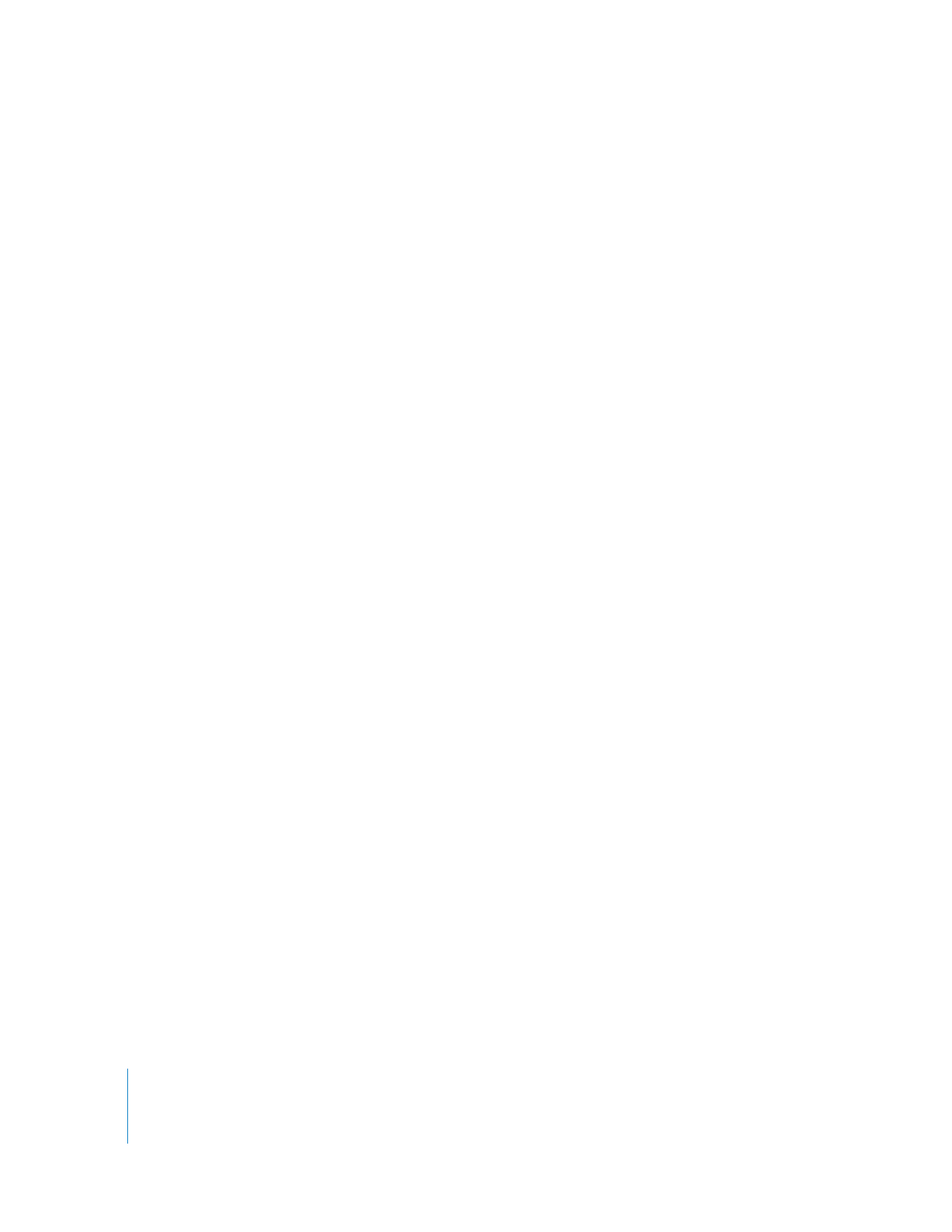
Envoi d’une sélection de clips ou d’une séquence Final Cut Pro
à un projet multipiste Soundtrack Pro
La création d’un projet multipiste Soundtrack Pro dans Final Cut Pro est un
processus simple.
Pour créer un projet multipiste à partir d’une séquence ou d’un groupe de clips :
1
Sélectionnez une séquence dans le Navigateur de Final Cut Pro ou sélectionnez
plusieurs clips dans la Timeline.
2
Effectuez l’une des opérations suivantes :
 Choisissez Fichier > Envoyer à > Projet multipiste Soundtrack Pro.
 Cliquez sur la sélection en maintenant la touche Contrôle enfoncée, puis choisissez
Envoyer à > Projet multipiste Soundtrack Pro.
3
Dans la zone de dialogue qui s’affiche, choisissez l’une des options suivantes :
 Ouvrir dans l’éditeur multipiste de Soundtrack Pro : sélectionnez cette option pour
ouvrir le projet multipiste dans Soundtrack Pro après sa création.
 Inclure la vidéo d’arrière-plan : sélectionnez cette option pour rendre la vidéo dans
votre séquence Final Cut Pro. Le projet multipiste Soundtrack Pro fera référence à ce
fichier dans sa piste vidéo pour que vous puissiez voir votre vidéo lors du montage.
Sélectionnez le type de vidéo d’arrière-plan que vous souhaitez exporter :
 Vidéo, rendu complet (lent) : l’intégralité de votre séquence est rendue en qualité
optimale dans un fichier de séquence QuickTime. Cette option est recommandée
si le projet doit être transféré à un autre ordinateur.
 Vidéo, couche de base (rapide) : tout segment de séquence requérant un rendu en
mode TR sécurisé (c’est-à-dire, tout segment dont la barre de rendu est de couleur
rouge) est exporté sans les effets. Ces fichiers ne peuvent pas être transférés vers
un autre ordinateur. Pour en savoir plus, consultez la section «
Lire couche de base
uniquement
» à la page 677.
 Enregistrer le projet avec les dernières métadonnées de plan (recommandé) : sélectionnez
cette option pour que Final Cut Pro enregistre automatiquement le projet après le pro-
cessus d’envoi et garantir l’exactitude de l’historique des modifications.
4
Saisissez un nom de projet ou gardez le nom par défaut, puis cliquez sur Enregistrer.
Un fichier de projet multipiste Soundtrack Pro est créé avec l’extension « .stmp ».
Remarque : il s’agit d’un petit fichier qui fait référence aux fichiers de données utilisés
par les clips de votre séquence Final Cut Pro. Assurez-vous que ces fichiers de données
sont disponibles à l’ouverture du projet multipiste Soundtrack Pro.
Si vous avez sélectionné l’option « Ouvrir dans l’éditeur multipiste de Soundtrack Pro »,
le projet multipiste s’ouvre dans la Timeline de Soundtrack Pro.
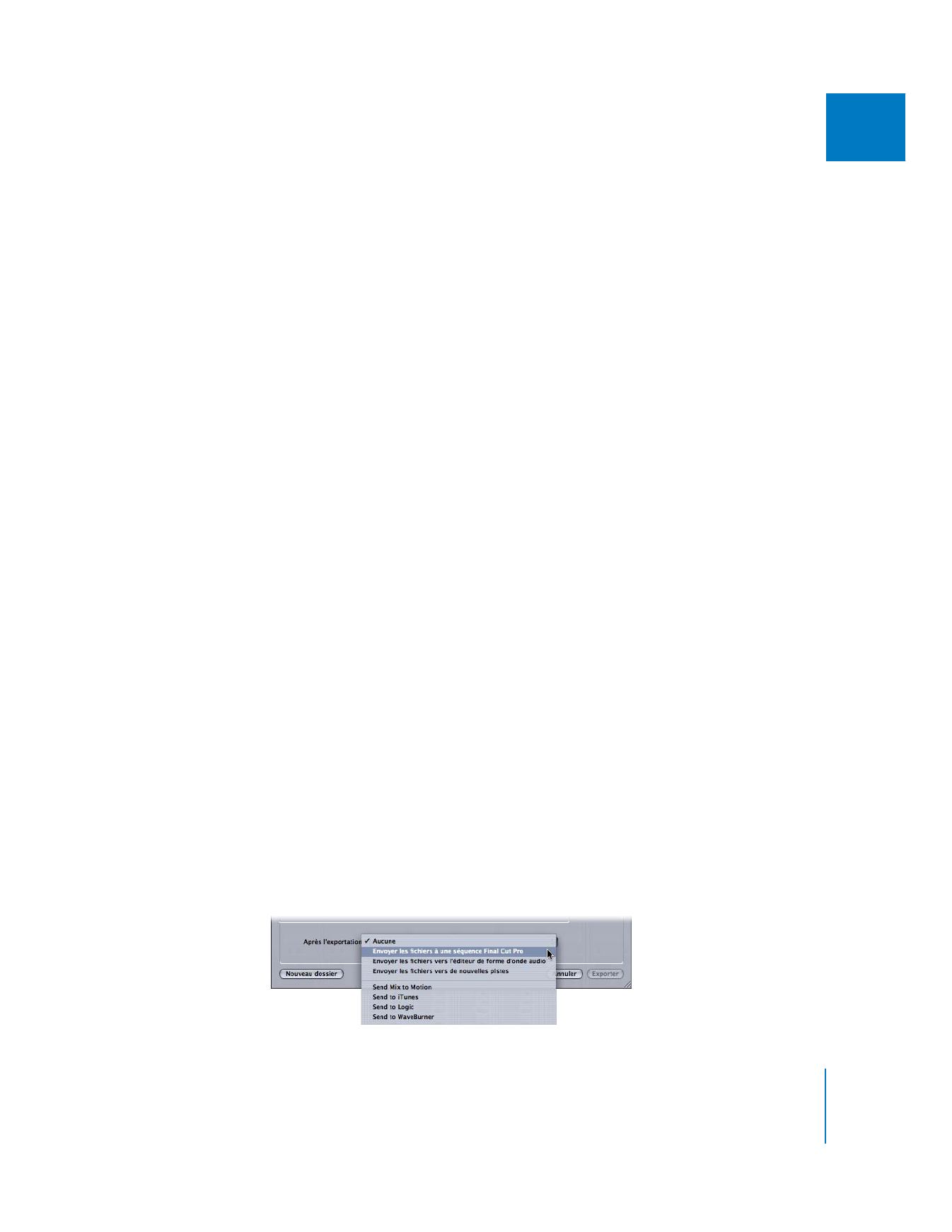
Chapitre 11
Utilisation de Soundtrack Pro et Logic Pro
229
I
5
Modifiez le projet multipiste selon les besoins.
Pour en savoir plus sur le montage et le mixage de projets multipistes dans
Soundtrack Pro, consultez le Manuel de l’utilisateur de Soundtrack Pro.
6
Lorsque vous avez terminé de travailler sur le projet dans Soundtrack Pro, choisissez
Fichier > Enregistrer.
Une fois que vous avez suivi la procédure décrite ci-dessus, vous pouvez renvoyer
un mixdown à Final Cut Pro.